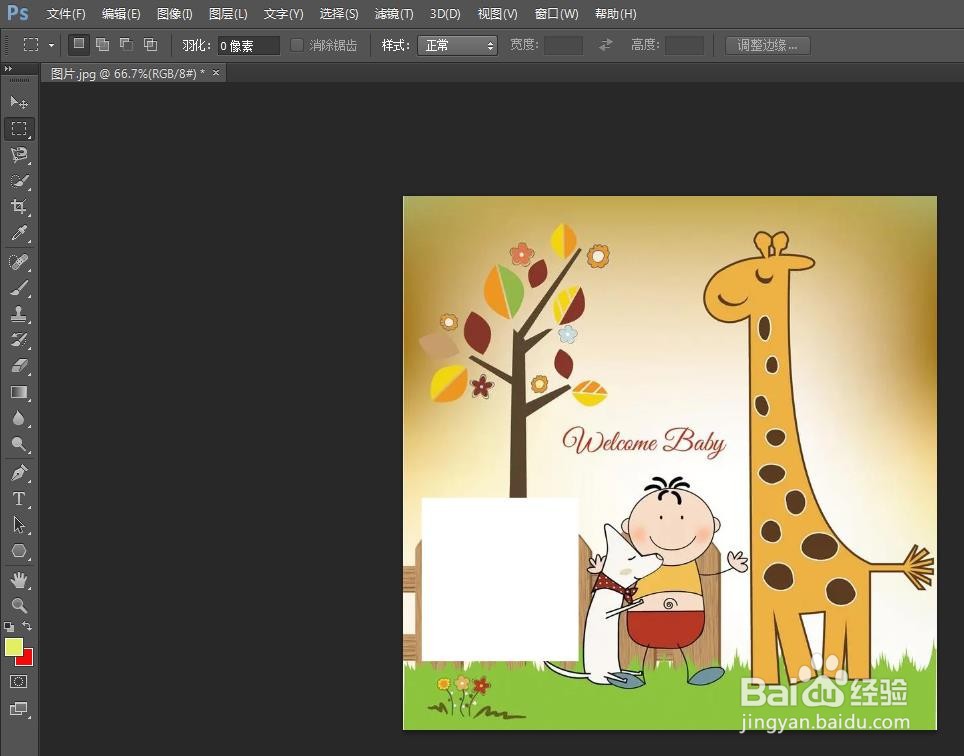PS软件是我们在修图得时候经常用的,可以完成很多操作,那么PS怎么凸鹣沮北把图片增加一块空白呢?下面就来介绍一下PS中把图片增加一块空白的方法,希望对你有所帮助。
工具/原料
联想YANGTIANS516
Windows7
Adobe PhotoshopCS6
ps怎么把图片增加一块空白
1、第一步:在PS软件中,选择菜单栏“文件”中的“打开”。
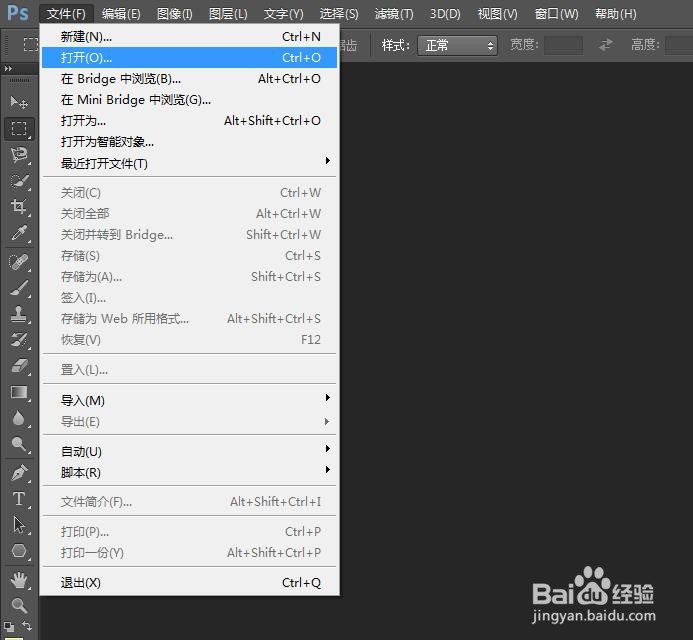
2、第二步:在弹出的对话框中,选择并打开一张需要加空白的图片。
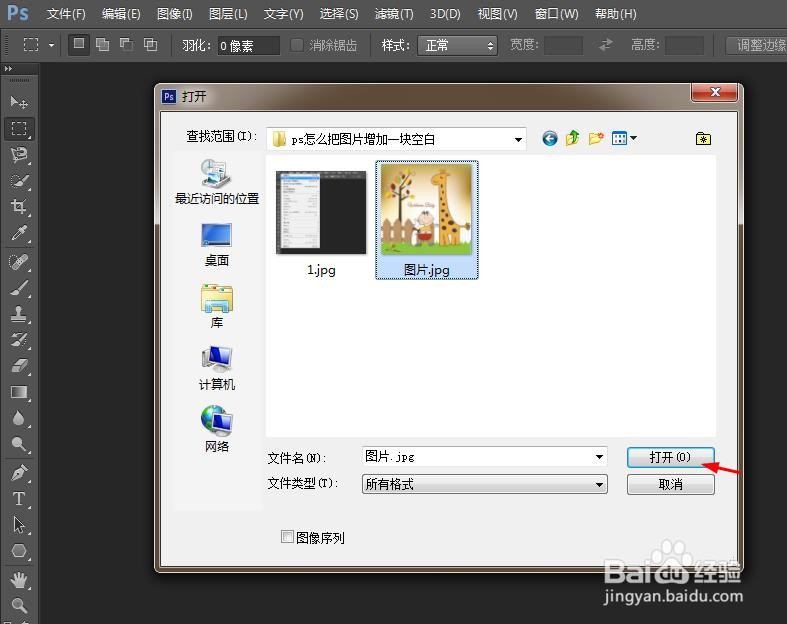

3、第三步:在左边的工具栏中,选择“矩形选框工具”。
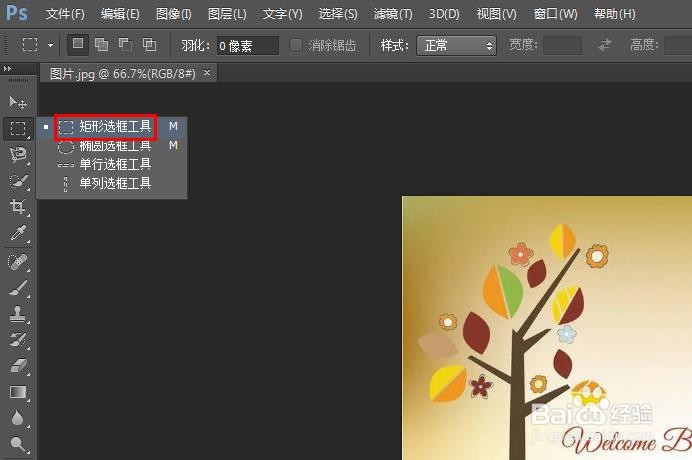
4、第四步:按住鼠标左键,在图片中需要加空白的位置,新建矩形选区。
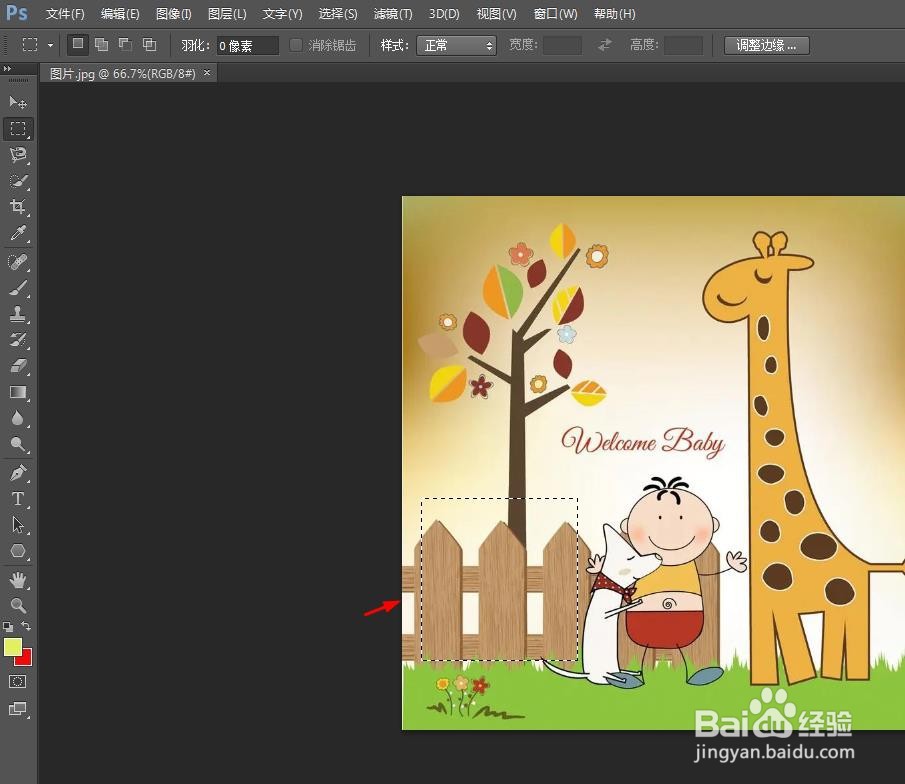
5、第五步:选择菜单栏“编辑”中的“填充”选项。
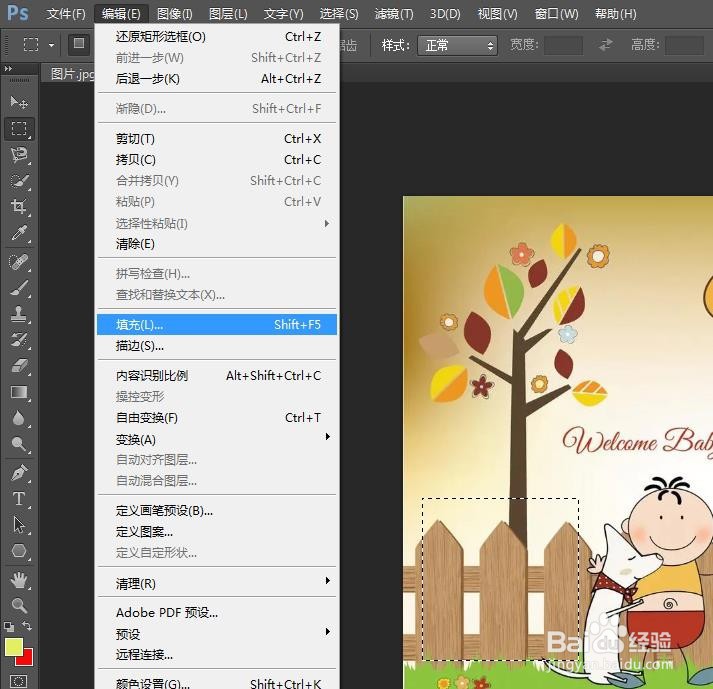
6、第六步:在弹出的填充对话框中,填充内容选择“白色”。
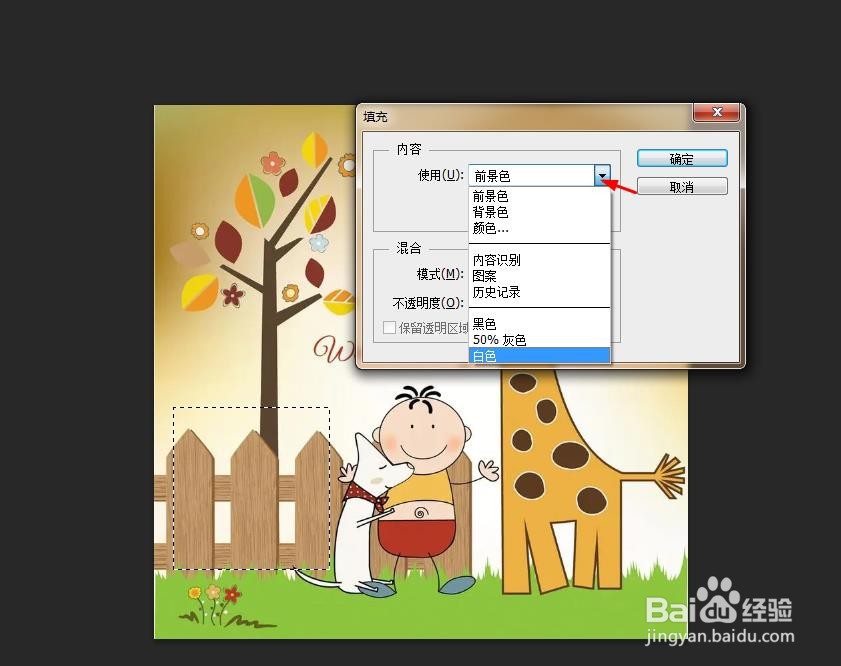
7、第七步:在填充对话框中,单击“确定”按钮。
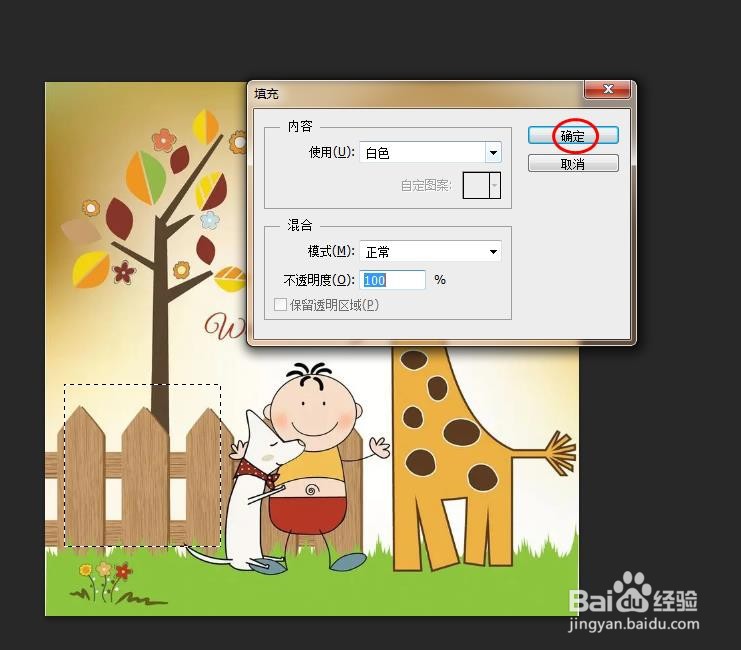
8、第八步:如下图所示,图片中增加了一块白色区域。
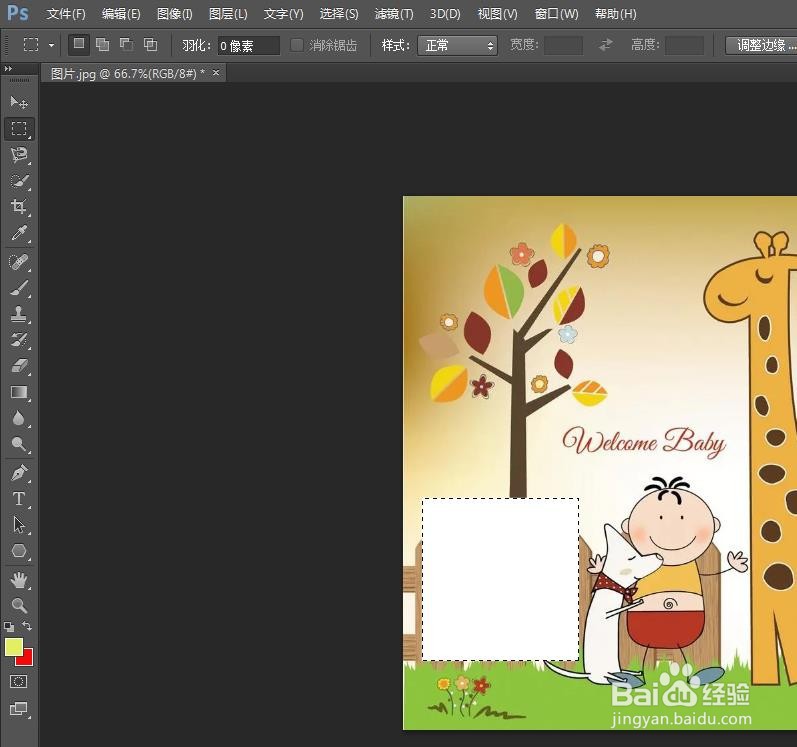
9、第九步:使用快捷键Ctrl+D键,取消选区,完成操作。